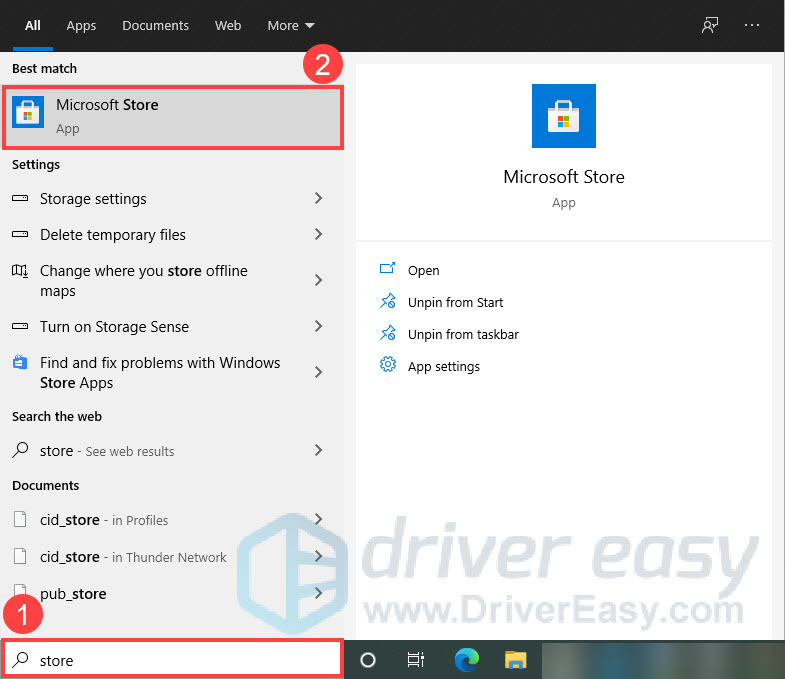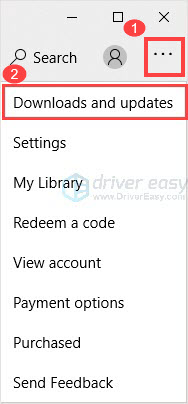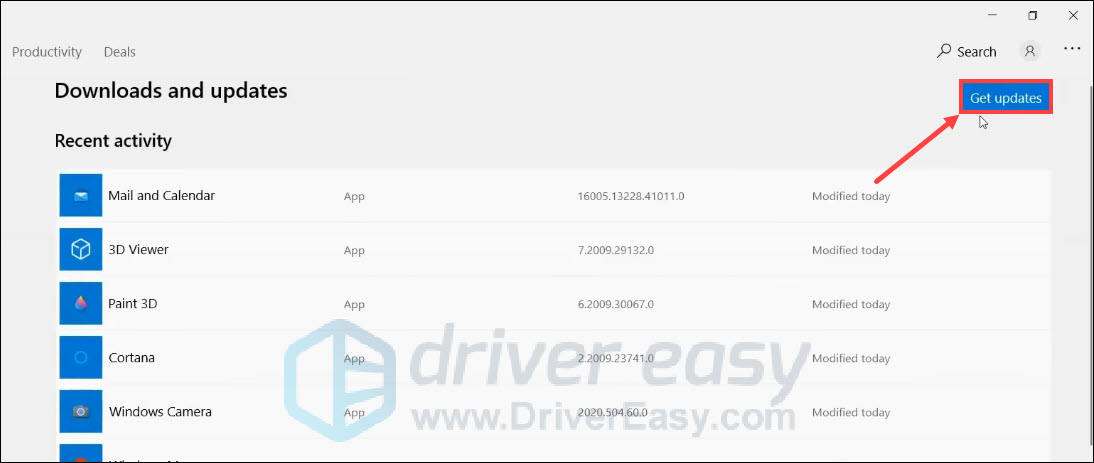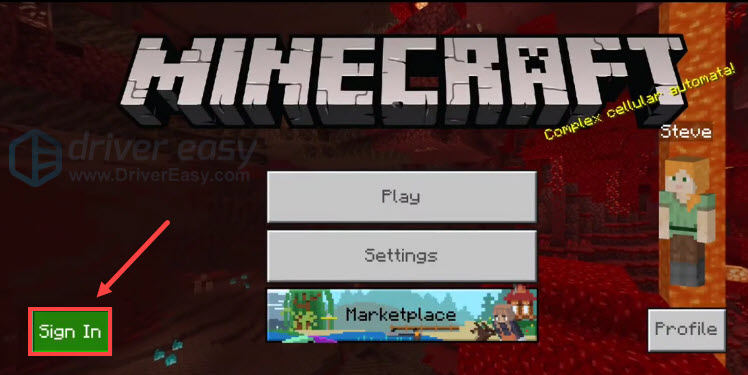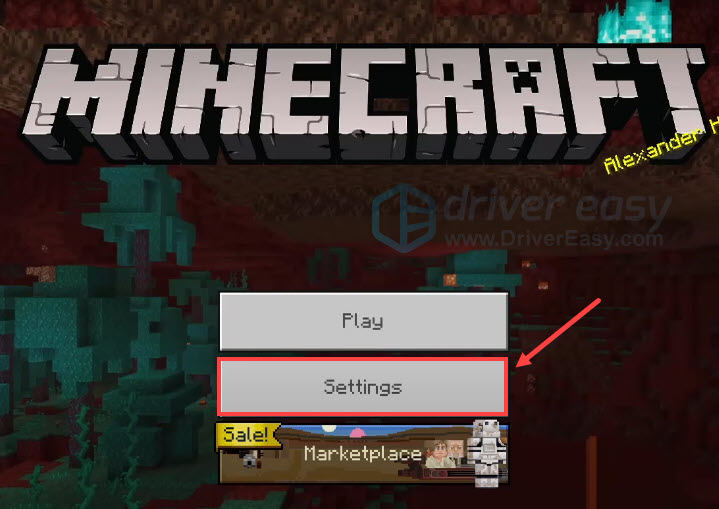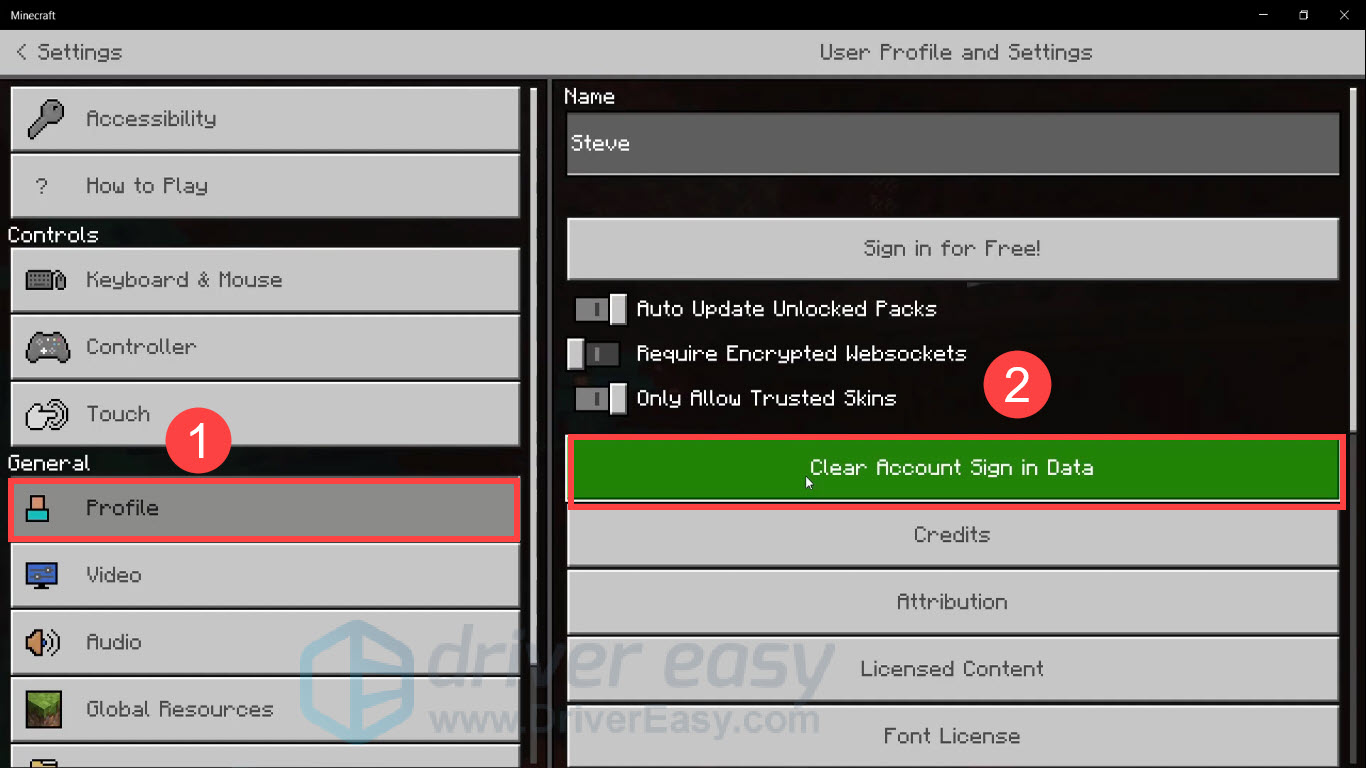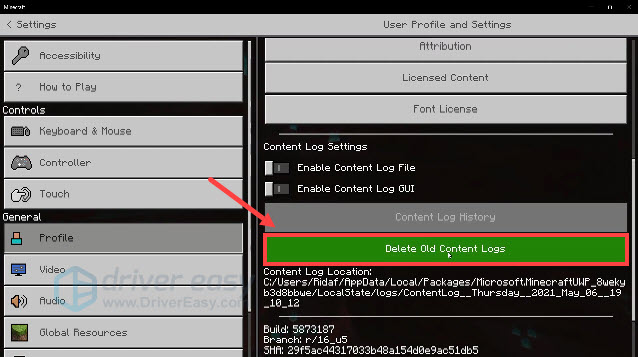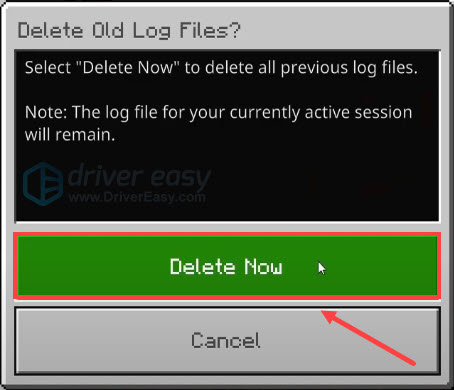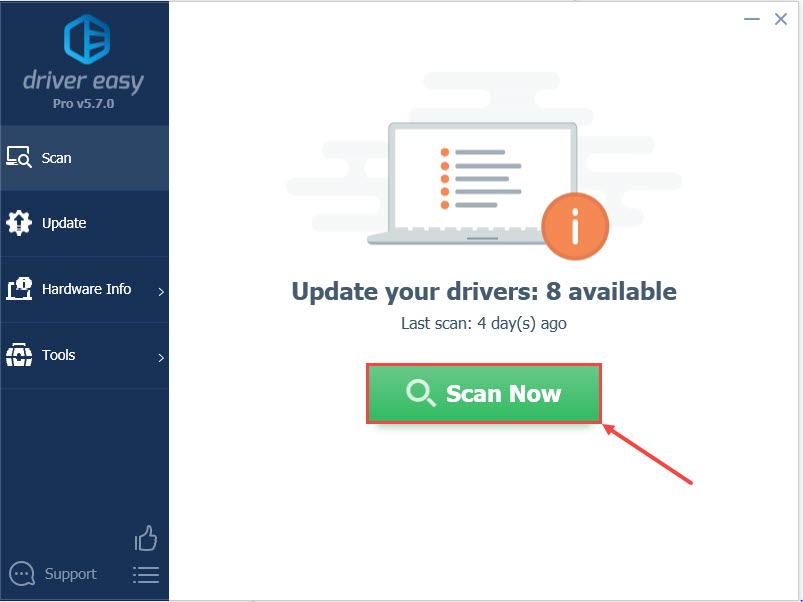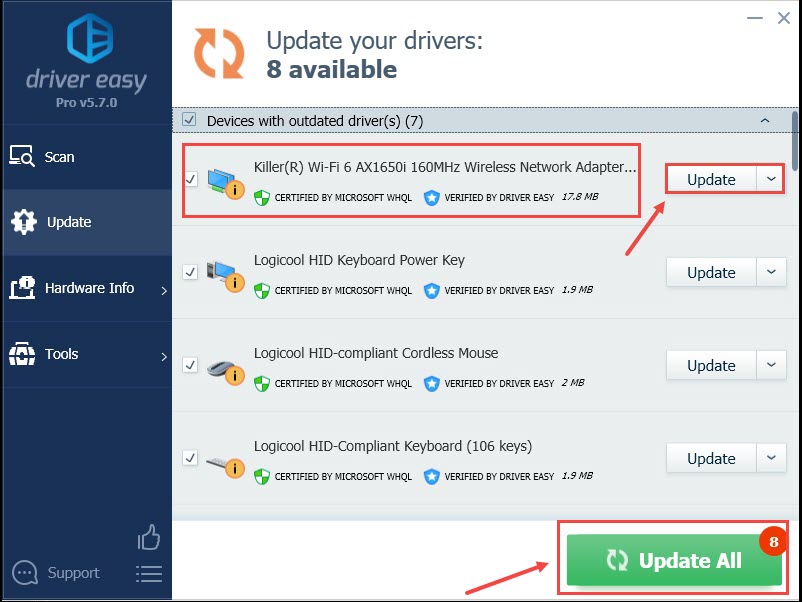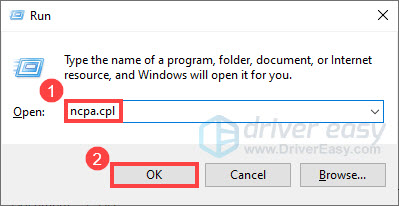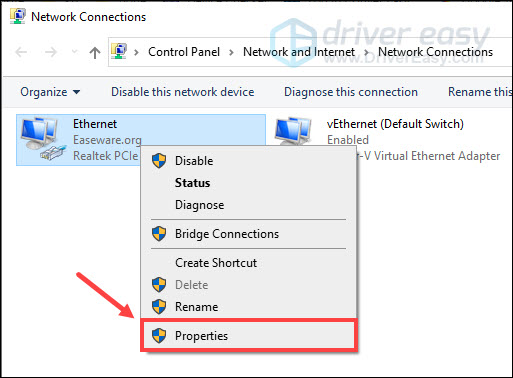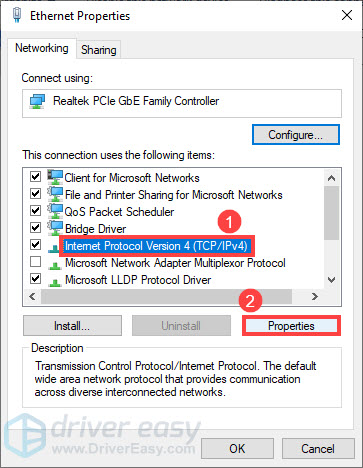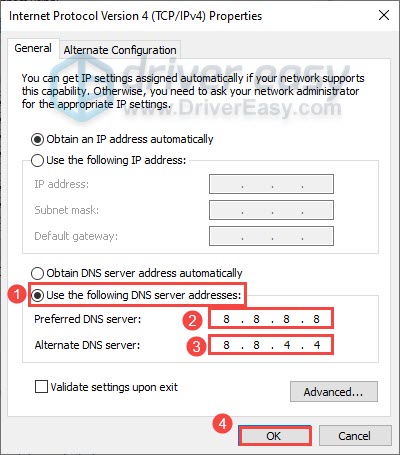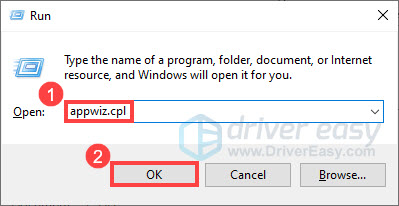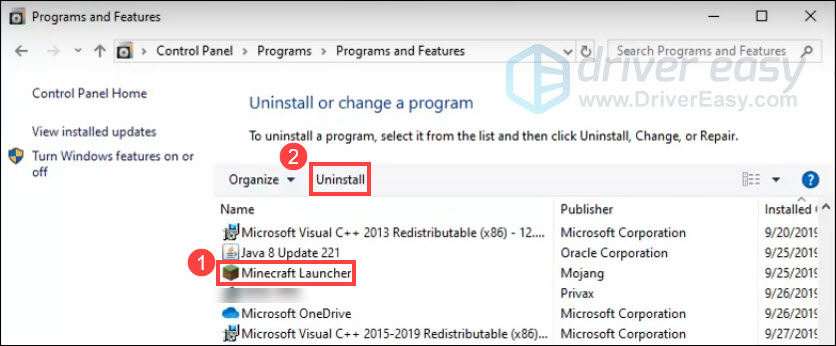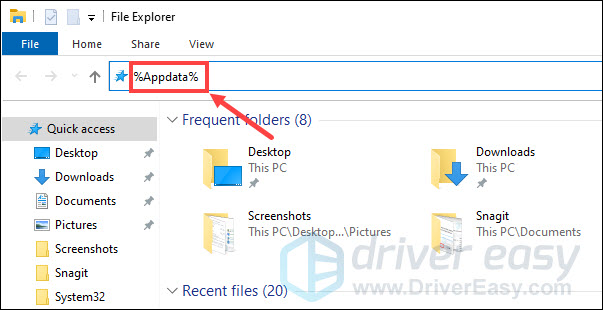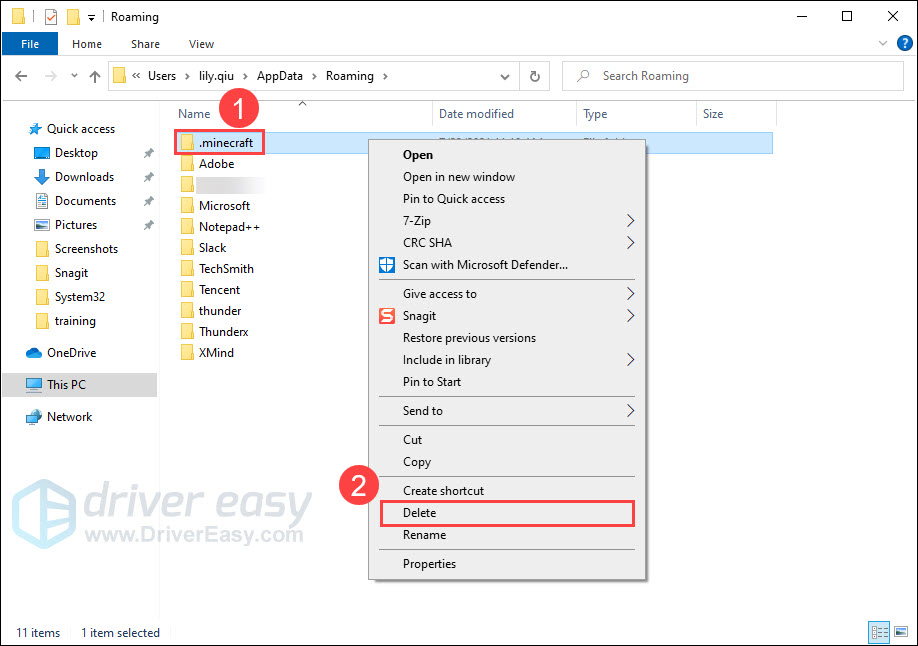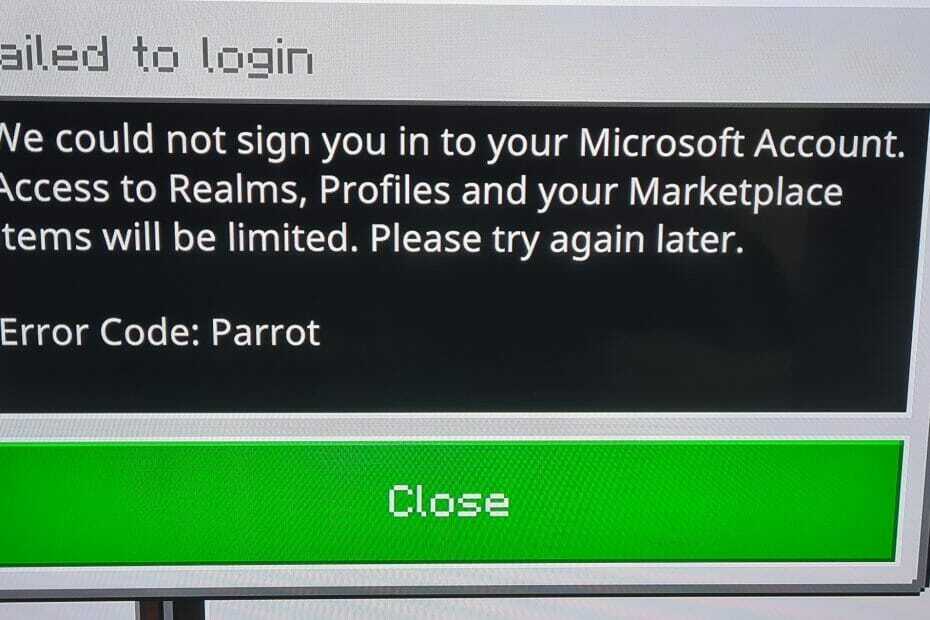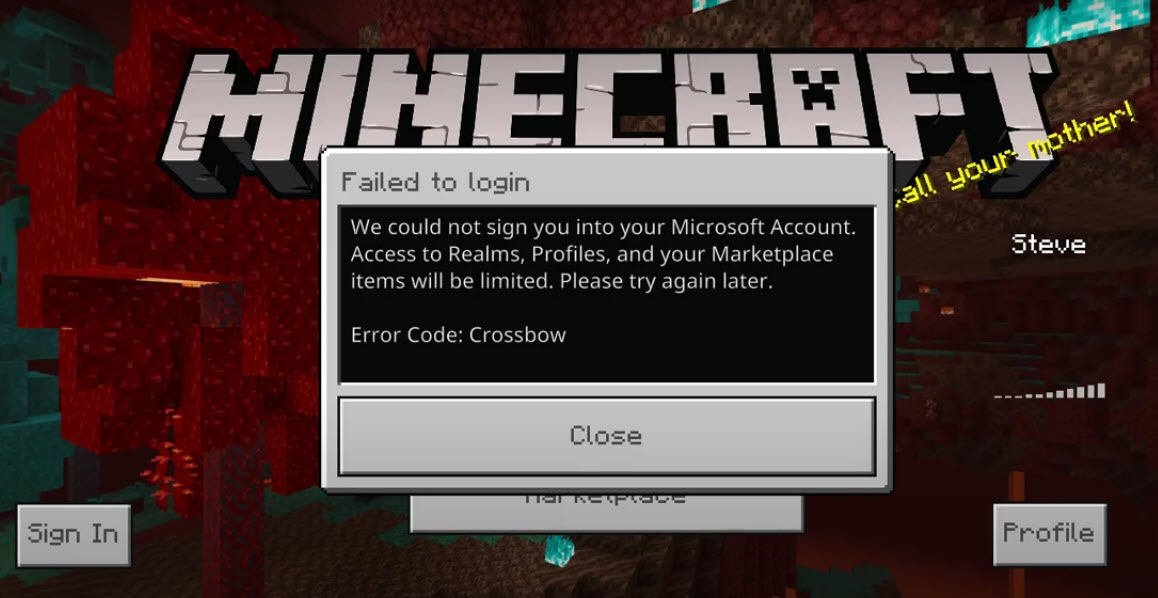
Quite a number of Minecraft players reported that they keep getting the Error Code: Crossbow when they attempt to sign into their account. If you happen to be one of them, don’t worry. Here we will show you some effective ways to fix this error.
Try these fixes
You may not have to try them all; just work your way down the list until you find the one that works for you.
- Update Minecraft to the latest version
- Try to sign in repeatedly
- Clear account sign-in data
- Update your network driver
- Change your DNS settings
- Use a VPN
- Reinstall Minecraft
Fix 1: Update Minecraft to the latest version
Generally, game developers will keep releasing new editions to fix the known bugs and add new content for the game. So, when you encounter the error code: Crossbow, the very first thing is to update Minecraft to the latest version. This should happen automatically when your device is connected to the Internet. But if it doesn’t, you can update Minecraft manually. Here’s how:
For Windows 10
- In the search box of your taskbar, type store, then click Microsoft Store from the list of results.
- Click the three dots in the top right corner and then click Downloads and updates.
- Click Get updates.
Then the Microsoft store will check and install all the latest updates for your applications, including Minecraft.
For other devices, you can check this official instruction page.
After updating, try to sign back into your Minecraft account and see if the error code: Crossbow appears again.
If the issue remains, there are other fixes below you can try.
Fix 2: Try to sign in repeatedly
The error code: Crossbow may happen due to an overcrowded server or a glitch in Microsoft’s sign-in system. To fix it, you can try to sign in repeatedly. Although this method sounds a little stupid, it does work for many players.
After doing so, if you still fail to log in to Minecraft, continue to the next fix below.
Fix 3: Clear account sign-in data
Many gamers have reported that they fixed the login issue by clearing account sign-in data through Minecraft settings. You should give it a try. Here’s how:
- Open Minecraft and click Settings.
- In the left panel, select Profile, then click Clear Account Sign In Data. This doesn’t delete anything other than your sign-in data.
- Scroll down the page, then click Delete Old Content Logs.
- In the pop-up window, click Delete Now.
- Exit Minecraft, then restart it and try to sign in again.
This time the problem should be resolved. But if it doesn’t, try the next fix below.
Fix 4: Update your network driver
If you’re using a faulty or outdated network driver, you may encounter many problems when playing online games, like the Error code: Crossbow in Minecraft. To see if that’s the case for you, you should make sure your network driver is up to date.
One way to do that is to visit the motherboard manufacturer’s website and search for your model, then download and install the network driver manually. But if you don’t have the time, patience, or computer skills to update the driver manually, you can do it automatically with Driver Easy.
Driver Easy will automatically recognize your system and find the correct drivers for your network adapter, and your Windows version, and it will download and install them correctly.
- Download and install Driver Easy.
- Run Driver Easy and click the Scan Now button. Driver Easy will then scan your computer and detect any problem drivers.
- Click Update All to automatically download and install the correct version of all the drivers that are missing or out of date on your system. (This requires the Pro version – you’ll be prompted to upgrade when you click Update All. If you don’t want to pay for the Pro version, you can still download and install all the drivers you need with the free version; you just have to download them one at a time, and manually install them, the normal Windows way.)
The Pro version of Driver Easy comes with full technical support. If you need assistance, please contact Driver Easy’s support team at support@drivereasy.com.
After updating your drivers, restart your computer and try to log in to Minecraft again.
If you still get the error code: Crossbow, check out the next fix below.
Fix 5: Change your DNS settings
Sometimes your Internet Service Provider’s default DNS servers may be slow or unstable, which may cause you unable to log in to Minecraft and get the error code: Crossbow. To fix the issue, you can try to switch the DNS server to a more secure one, like Google public DNS. Here’s how:
- On your keyboard, press the Windows logo key and R at the same time to open the Run dialog box.
- Type ncpa.cpl and click OK.
- Right-click your network adapter and select Properties.
- Select Internet Protocol Version 4 (TCP/IPv4) and click Properties.
- Select Use the following DNS server addresses. Then enter 8.8.8.8 for Preferred DNS server and 8.8.4.4 for Alternate DNS server, and click OK to save changes.
- Restart your computer and try to sign in to Minecraft again.
If this method doesn’t do the job, move on to the next fix.
Fix 6: Use a VPN
VPN is short for Virtual Private Networking. It can protect your privacy and improve your network when you’re surfing the Internet. So during rush hours, you can try using a VPN to gain a better Internet connection, which may help you fix the Minecraft login error. If you’re not sure which VPN to choose, we recommend NordVPN and Cyberghost VPN. (Note: Avoid using free VPNs, since they rarely resolve your issues but could bring many problems.)
You can check out the Driver Easy Coupon site for juicy VPN deals. Basically, they all have a money-back guarantee.
Fix 7: Reinstall Minecraft
If none of the fixes above can help you fix the error code: Crossbow, try reinstalling Minecraft completely as a last resort. This will delete your local saves, so make a backup of any files you want to keep before uninstalling. Here’s how:
- On your keyboard, press the Windows logo key and R at the same time to invoke the Run box. Then, type appwiz.cpl and click OK.
- In Programs and Features, select Minecraft Launcher and click Uninstall.
- On your keyboard, press the Windows logo key and E at the same time to open File Explorer. Then type %Appdata% in the address bar and press Enter.
- Right-click the .minecraft folder and select Delete.
- Go to Minecraft’s official website to download and install the latest version.
Now you can try to relog in Minecraft and see if everything goes back to normal.
So there you’ve it, the 7 fixes you can try to fix Minecraft error code: Crossbow. Hopefully, this post helped. If you have any questions or ideas, feel free to leave us a comment below.
7
7 people found this helpful
Попробуйте наш инструмент устранения неполадок
Выберите операционную систему
Выберите язык програмирования (опционально)

Довольно много игроков в Minecraft сообщили, что они продолжают получать Код ошибки: арбалет когда они пытаются войти в свою учетную запись. Если вы оказались одним из них, не волнуйтесь. Здесь мы покажем вам несколько эффективных способов исправить эту ошибку.
Попробуйте эти исправления
Возможно, вам не придется пробовать их все; просто продвигайтесь вниз по списку, пока не найдете тот, который работает для вас.
- Обновите Майнкрафт до последней версии Попробуйте войти повторно Очистить данные для входа в учетную запись Обновите сетевой драйвер Измените настройки DNS Используйте VPN Переустановите Майнкрафт
Исправление 1: обновите Minecraft до последней версии
Как правило, разработчики игр продолжают выпускать новые выпуски, чтобы исправить известные ошибки и добавить новый контент для игры. Итак, когда вы сталкиваетесь с кодом ошибки: Арбалет, самое первое, что нужно сделать, это обновить Майнкрафт до последней версии. Это должно происходить автоматически, когда ваше устройство подключено к Интернету. Но если это не так, вы можете обновить Minecraft вручную. Вот как:
Для Windows 10
- В поле поиска на панели задач введите хранить , затем нажмите Магазин Майкрософт из списка результатов.
- Щелкните три точки в правом верхнем углу, а затем нажмите Загрузки и обновления .
- Нажмите Получайте обновления .
Затем магазин Microsoft проверит и установит все последние обновления для ваших приложений, включая Minecraft.
Для других устройств , вы можете проверить это официальная страница инструкции .
После обновления попробуйте снова войти в свою учетную запись Minecraft и посмотреть, появляется ли снова код ошибки: Арбалет.
Если проблема не устранена, ниже приведены другие исправления, которые вы можете попробовать.
Исправление 2: попробуйте войти повторно
Код ошибки: Crossbow может произойти из-за переполненного сервера или сбоя в системе входа Microsoft. Чтобы исправить это, вы можете попробовать войти повторно. Хотя этот метод звучит немного глупо, он работает для многих игроков.

После этого, если вам по-прежнему не удается войти в Minecraft, перейдите к следующему исправлению ниже.
Исправление 3: очистить данные для входа в учетную запись
Многие геймеры сообщают, что они исправили проблему входа в систему, очистив данные для входа в учетную запись в настройках Minecraft. Вы должны попробовать. Вот как:
- Откройте Майнкрафт и нажмите Настройки .
- На левой панели выберите Профиль , затем нажмите Очистить данные для входа в учетную запись . Это не удаляет ничего, кроме ваших данных для входа.
- Прокрутите страницу вниз, затем нажмите Удалить старые журналы содержимого .
- Во всплывающем окне нажмите Удалить сейчас .
- Выйдите из Minecraft, затем перезапустите его и повторите попытку входа.
На этот раз проблема должна быть решена. Но если это не так, попробуйте следующее исправление ниже.
Исправление 4: обновите сетевой драйвер
Если вы используете неисправный или устаревший сетевой драйвер, вы можете столкнуться со многими проблемами при игре в онлайн-игры, например, с кодом ошибки: арбалет в Minecraft. Чтобы узнать, так ли это, вы должны убедиться, что ваш сетевой драйвер обновлен.
Один из способов сделать это — посетить веб-сайт производителя материнской платы и найти свою модель, а затем загрузить и установить сетевой драйвер вручную. Но если у вас нет времени, терпения или навыков работы с компьютером, чтобы обновить драйвер вручную, вы можете сделать это автоматически с помощью Драйвер Легкий .
Driver Easy автоматически распознает вашу систему и найдет правильные драйверы для вашего сетевого адаптера и вашей версии Windows, а также загрузит и установит их правильно.
- Скачатьи установите драйвер Easy.
- Запустите Driver Easy и нажмите кнопку Сканировать сейчас кнопка. Затем Driver Easy просканирует ваш компьютер и обнаружит проблемные драйверы.
- Нажмите Обновить все для автоматической загрузки и установки правильной версии всех отсутствующих или устаревших драйверов в вашей системе. (Для этого требуется Про версия — вам будет предложено обновиться, когда вы нажмете «Обновить все». Если вы не хотите платить за Pro-версию, вы все равно можете загрузить и установить все необходимые драйверы в бесплатной версии; вам просто нужно загрузить их по одному и установить вручную, как обычно в Windows.)
Pro-версия Driver Easy приходит с полная техническая поддержка . Если вам нужна помощь, обращайтесь Служба поддержки Driver Easy в .
После обновления драйверов перезагрузите компьютер и попробуйте снова войти в Minecraft.
Если вы по-прежнему получаете код ошибки: Арбалет, ознакомьтесь со следующим исправлением ниже.
Исправление 5: измените настройки DNS
Иногда DNS-серверы вашего интернет-провайдера по умолчанию могут быть медленными или нестабильными, что может привести к тому, что вы не сможете войти в Minecraft и получить код ошибки: Crossbow. Чтобы решить эту проблему, вы можете попробовать переключить DNS-сервер на более безопасный, например общедоступный DNS Google. Вот как:
- На клавиатуре нажмите кнопку Windows logo key и р в то же время, чтобы открыть диалоговое окно «Выполнить».
- Тип ncpa.cpl и нажмите В ПОРЯДКЕ .
- Щелкните правой кнопкой мыши сетевой адаптер и выберите Характеристики .
- Выбирать Интернет-протокол версии 4 (TCP/IPv4) и нажмите Характеристики .
- Выбирать Используйте следующие адреса DNS-серверов . Затем введите 8.8.8.8 для предпочтительного DNS-сервера и 8.8.4.4 для альтернативного DNS-сервера и нажмите В ПОРЯДКЕ чтобы сохранить изменения.
- Перезагрузите компьютер и попробуйте снова войти в Minecraft.
Если этот метод не работает, перейдите к следующему исправлению.
Исправление 6: используйте VPN
VPN — это сокращение от Virtual Private Network. Это может защитить вашу конфиденциальность и улучшить вашу сеть, когда вы работаете в Интернете. Так что в часы пик можно попробуйте использовать VPN, чтобы получить лучшее подключение к Интернету , который может помочь вам исправить ошибку входа в Minecraft. Если вы не уверены, какой VPN выбрать, мы рекомендуем НордВПН и Иваси VPN . ( Примечание. Избегайте использования бесплатных VPN, так как они редко решают ваши проблемы, но могут вызвать много проблем. )
Вы можете проверить Сайт Driver Easy Coupon для сочных VPN сделок. По сути, все они имеют гарантию возврата денег.
Исправление 7: переустановите Minecraft
Если ни одно из приведенных выше исправлений не может помочь вам исправить код ошибки: Арбалет, попробуйте в крайнем случае полностью переустановить Minecraft. Это приведет к удалению ваших локальных сохранений, поэтому перед удалением сделайте резервную копию всех файлов, которые вы хотите сохранить. Вот как:
- На клавиатуре нажмите кнопку Windows logo key и р в то же время, чтобы вызвать поле «Выполнить». Затем введите appwiz.cpl и нажмите В ПОРЯДКЕ .
- В «Программы и компоненты» выберите Лаунчер Майнкрафт и нажмите Удалить .
- На клавиатуре нажмите кнопку Windows logo key и И в то же время, чтобы открыть проводник. Затем введите %Данные приложения% в адресной строке и нажмите Входить .
- Щелкните правой кнопкой мыши .Шахтерское ремесло папку и выберите Удалить .
- Перейти к официальный сайт майнкрафта скачать и установить последнюю версию.
Теперь вы можете попробовать перезайти в Minecraft и посмотреть, все ли вернется на круги своя.
Итак, у вас есть 7 исправлений, которые вы можете попробовать исправить код ошибки Minecraft: арбалет. Надеюсь, этот пост помог. Если у вас есть какие-либо вопросы или идеи, не стесняйтесь оставлять нам комментарии ниже.
- ошибка игры
- Шахтерское ремесло
Когда вы хотите войти в игру Minecraft Bedrock, а на экране появляется код ошибки «Crossbow», это раздражает и быстро лишает вас удовольствия от игры. Ошибка может иметь различные причины. Но решения, которые могут вам помочь, столь же разнообразны.
Minecraft код ошибки «Арбалет» — что можно сделать
Коды ошибок в Minecraft имеют специфические названия, которые относятся к элементам игры, например, Crossbow, Drowned или Ghast. Код ошибки Crossbow возникает исключительно в версии Minecraft Bedrock и не позволяет игроку войти в игру, часто из-за проблем с подключением или сетью.
- Сначала необходимо перезапустить клиент Minecraft, здесь рекомендуется немного подождать перед перезапуском. Он также может быть полезен для очистки компьютера, чтобы удалить устаревшие и неработающие системные данные. Также перезагрузите компьютер, чтобы изменения вступили в силу.
- Если это не сработает, убедитесь, что на устройстве не включено возрастное ограничение, препятствующее запуску игры.
- Если все еще не работает: перейдите в Настройки — Профиль — Сброс/очистка данных входа в аккаунт и перезапустите Minecraft. Примечание: Перевод данных входа в учетную запись Clear может незначительно отличаться в немецкой версии.
- Проверьте, не повреждены ли файлы игры Minecraft или они неполные. Если папки отсутствуют или пусты, игра не запустится.
- В худшем случае ваш аккаунт Minecraft был взломан или заблокирован. В этом случае единственное, что поможет, — обратиться в службу поддержки Minecraft. Обязательно подготовьте для этого адрес электронной почты, с которым вы изначально зарегистрировались.
Несколько пользователей сообщили, что они сталкиваются с ошибкой Crossbow в Minecraft при аутентификации, в основном, ошибка возникает, когда вы пытаетесь войти в Minecraft. Причины этого могут быть различными, потому что проблема может быть от серверов Minecraft или проблема может быть от вашего Интернета.
Мы проверили это и обнаружили некоторые причины, приведенные ниже:-
- Устаревшая версия Minecraft- Устаревшая версия может быть причиной возникновения этой ошибки, убедитесь, что вы обновили свой Minecraft до последней версии.
- Обслуживание сервера- Есть вероятность, что серверы Minecraft находятся на техническом обслуживании, и это может помешать вам войти в Minecraft.
- Плохое подключение к Интернету- Если ваш интернет нестабилен, это может вызвать ошибку арбалета, чтобы исправить это, попробуйте повторить попытку, когда ваш интернет станет стабильным
- Поврежденные файлы- Если некоторые из файлов игры повреждены, то вы можете столкнуться с этой ошибкой.
Есть вероятность, что у вас старая версия Minecraft, если у вас старая версия, то поддержка Minecraft для вас недоступна, и это может вызвать ошибки и ошибки.
Пожалуйста, обновите ваш Minecraft до последней версии, выполнив следующие шаги.
Примечание:- Если у вас есть загруженный Minecraft из стороннего источника, затем загрузите последнюю версию из стороннего источника.
Выполните шаги для обновления Minecraft из магазина Microsoft:-
- Нажмите на кнопку Windows ключ и введите Minecraft в строке поиска.
- Откройте магазин Microsoft, перейдите в библиотеку, нажав на кнопку Библиотека на левой панели.
Нажмите на Библиотеку, чтобы просмотреть загруженные приложения - Нажмите на Получить обновления, чтобы обновить все приложения Microsoft, включая Minecraft.
Нажмите на Получить обновления, чтобы обновить все приложения Microsoft - После этого проверьте, сохраняется ли ошибка.
Очистить данные кэша (Mobile)
Файлы кэша являются временными, они не важны для приложения или игры. Недостатком файлов кэша является то, что когда некоторые из них повреждаются, вы можете столкнуться с ошибками.
Вот как вы можете очистить кэш в Mobile
- Зайдите в настройки, нажмите на Apps, и здесь вы должны увидеть все установленные приложения.
- Найдите среди них Minecraft и нажмите на него, чтобы просмотреть дальнейшие настройки.
- Прокрутите страницу вниз и нажмите на кнопку Очистить данные кэша возможность удалить все временные файлы, которые больше не нужны.
Очистите кэш - После этого проверьте, сохраняется ли ошибка.
Кнопка «Вход в спам
Этот метод звучит не очень хорошо, но он помогает решить проблему с ошибками арбалета. Нажатие кнопки «Войти» является ключом к устранению ошибки.
Откройте Minecraft и спам кнопку Войти, пока вы не вошли в систему, примерно это займет от 2 до 3 минут, чтобы войти в систему.
Перезапустите Minecraft
Большинство ошибок Minecraft может быть решена путем перезапуска игры, потому что если ошибка происходит из-за ошибок и глюков, то вы можете решить эту проблему, просто перезапустив Minecraft.
Очистить данные входа в аккаунт
Несколько пользователей сообщили, что очистка данных входа в аккаунт устранила их ошибку. Данные для входа в систему просто содержат информацию для аутентификации.
Вот как вы можете очистить данные входа в систему:-
- Откройте Minecraft, и перейдите к настройки.
Нажмите на кнопку настроек - Нажмите на Профили, вы должны увидеть Очистить данные для входа в аккаунт.
Нажмите на Очистить данные для входа в учетную запись - Нажмите на , чтобы удалить данные входа в аккаунт.
- После этого перезапустите Minecraft и проверьте, сохраняется ли ошибка.
Удаление старых журналов содержимого
Файл Old Content Logs может содержать данные об игре, а также сохранять конфигурации игры. Существует вероятность того, что удаление журналов содержимого исправит ошибку арбалета.
Вот как можно очистить данные для входа в систему:-
- Откройте Minecraft и перейдите к настройкам.
- Нажмите на Профили и прокрутите вниз до самого низа.
- Здесь вы должны увидеть пункт Удалить журналы содержимого, нажмите на него, чтобы удалить журналы содержимого.
Нажмите на Удалить старые журналы содержимого, чтобы удалить журналы содержимого - Нажмите на Удалить сейчас, чтобы удалить файлы журнала.
Нажмите на Удалить сейчас - Как только это будет сделано, перезапустите Minecraft и проверьте, сохраняется ли ошибка.
Изменить DNS-сервер
DNS-серверы используются для отправки запросов, а также для преобразования имен в IP-адреса, эти запросы называются запросами. Иногда DNS-сервер по умолчанию может вызвать проблемы при входе в Minecraft.
Измените DNS-сервер на Google DNS, выполнив следующие действия:-
- Нажмите Windows тип ключа панель управления в строке поиска и откройте его.
Введите панель управления в окне Выполнить - Перейти к Сеть и Интернет и выберите Центр управления сетями и общим доступом.
- Нажмите на Ethernet.
Нажмите на Ethernet - В следующем окне нажмите на Свойства.
Нажмите свойства - Выберите Протокол Интернета версии 4 (TCP/IPv4), затем нажмите на Свойства.
Выберите Протокол Интернета версии 4 (TCP IPv4) и нажмите на свойства - Нажмите на кнопку Использовать следующие адреса DNS-серверов.
- Введите следующие IP-адреса DNS
8.8.8.8
8.8.4.4
Нажмите ок, чтобы сохранить настройки DNS - После этого проверьте, сохраняется ли ошибка.
Используйте VPN (виртуальную частную сеть)
Vpn или виртуальная частная сеть используется для скрытия местоположения от приложений, а также помогает получить доступ к веб-сайтам, которые запрещены в нашем регионе. Пользователи также используют VPN, когда их интернет-соединение не стабильно и создает проблемы или сервер не совместим с их интернетом.
В интернете доступно множество VPN-приложений. Вы должны скачать один из них, после загрузки установите VPN и измените страну для изменения маршрута сервера. После активации VPN откройте Minecraft и попробуйте войти в него.
Очистка диска
Очистка диска — это утилита, которая сканирует все данные на жестком диске, которые больше не нужны, такие как временные файлы, файлы кэша directX и отбракованные системные файлы в корзину.
Выполните следующие шаги для очистки диска:-
- Откройте этот ПК, щелкните правой кнопкой мыши на C диск и выберите свойства.
Нажмите на опцию Свойства - Нажмите на кнопку Очистка диска для просмотра настроек утилиты.
Нажмите на Очистка диска, чтобы просмотреть настройки утилиты - Выберите все опции и нажмите OK.
Выберите все опции для удаления временных файлов - В следующем окне нажмите на кнопку Удалить файлы.
Нажмите на удалить файлы, чтобы удалить все временные файлы
Попробуйте через некоторое время
Есть вероятность, что серверы Minecraft находятся на техническом обслуживании или сервер может быть переполнен, и это может ограничить вас от входа в Minecraft, поэтому, чтобы столкнуться с этим, попробуйте войти в игру через некоторое время.
Скачать Minecraft от сторонних разработчиков
Если вы скачали Minecraft из стороннего источника, то ваш Minecraft может быть устаревшим, и это может вызвать несколько ошибок. Он не имеет поддержки, по этой причине лучший подход — это скачать Minecraft с официального сайта.
Переустановить Minecraft
Если ни один из методов не работал, то переустановка Minecraft может исправить ошибку, потому что если ошибка появляется из-за поврежденных файлов игры, то она будет исправлена после переустановки Minecraft.
Следуйте шагам, чтобы переустановить Minecraft:-
- Нажмите Windows + R клавиши и введите appwiz.cpl в окне «Выполнить.
Введите appwiz.cpl в окне «Выполнить - Нажмите enter, найдите Minecraft и дважды щелкните на нем для удаления.
Дважды щелкните на Minecraft, чтобы удалить Minecraft - Затем нажмите Windows + R клавиши, чтобы открыть окно «Выполнить.
- Тип AppData в поле и нажмите ввод.
Введите AppData в окне «Выполнить - Перейдите в раздел Roaming и удалите папку с именем .minecraft.
Удалите папку Minecraft в AppData - После этого, скачать Minecraft из официального источника.
Надеемся, вы успешно решили проблему с арбалетом в Minecraft, если у вас есть сомнения, мы хотели бы услышать их в комментариях.
- В последнее время стали чаще появляться ошибки Пиглин, Попугай, Арбалет при игре в Майнкрафт
- Мы постарались составить список причин и возможных исправлений.
- Если изображение ниже вам знакомо, то вы, вероятно, ищете способ решить эту проблему.
Настоящие геймеры используют лучший игровой браузер: Opera GX — Получите ранний доступOpera GX — это специальная версия знаменитого браузера Opera, созданная специально для удовлетворения потребностей геймеров. Opera GX, обладающая уникальными функциями, поможет вам получить максимум удовольствия от игр и просмотра веб-страниц каждый день:
- Ограничитель ЦП, ОЗУ и сети с убийцей горячих вкладок
- Прямая интеграция с Twitch, Discord, Instagram, Twitter и мессенджерами
- Встроенные элементы управления звуком и настраиваемая музыка
- Пользовательские цветовые темы от Razer Chroma и принудительное создание темных страниц
- Бесплатный VPN и блокировщик рекламы
- Скачать Opera GX
Minecraft не нуждается в каких-либо представлениях, поскольку это чрезвычайно популярная игра, в которую каждый день играют миллионы людей по всему миру. И, конечно же, когда у вас возникает такая большая нагрузка на серверы и пропускную способность, неизбежно возникают некоторые ошибки.
Видимо, на этот раз мы говорим о цепочке ошибок, поскольку болтовня некоторых игроков Minecraft кажется, показывает. Первым в строке идет код ошибки Piglin, но, похоже, он также связан с ошибками Parrot и Crossbow. Вот что сказал один пользователь Reddit:
Новые коды ошибок из Шахтерское ремесло
Пиглин, Попугай, Ошибки Арбалета
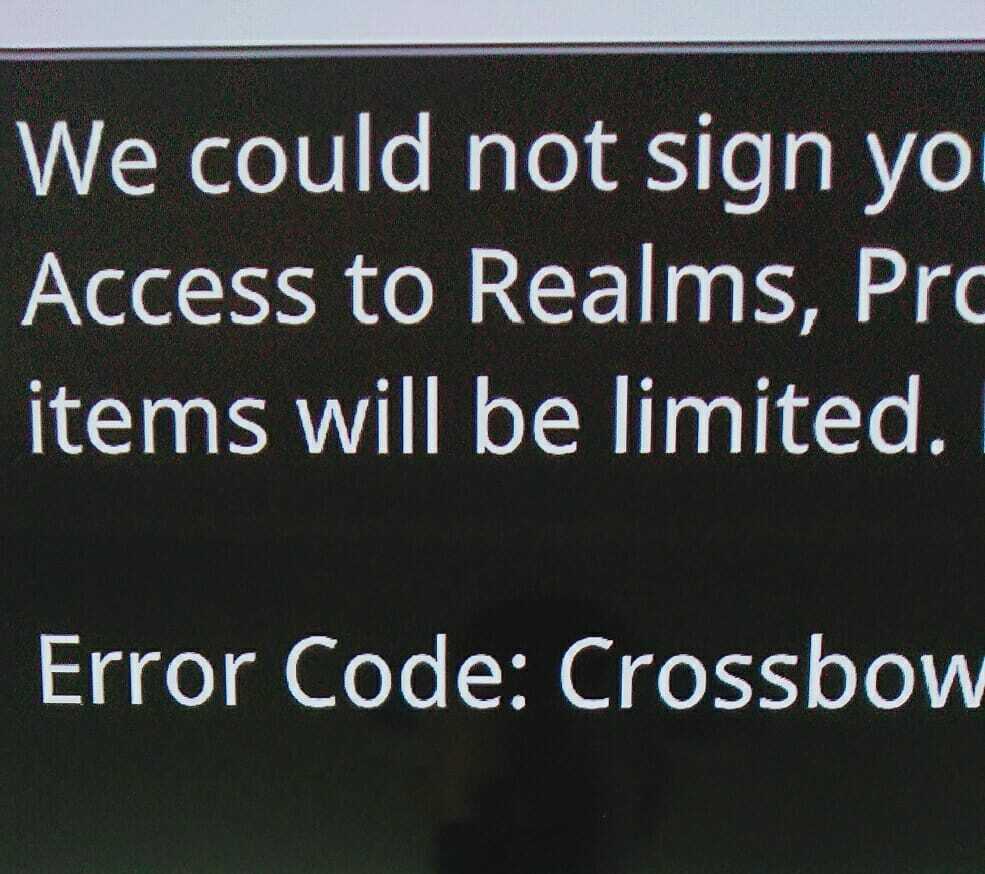
Как отмечают геймеры, код ошибки Пиглин происходит всякий раз, когда они пытаются войти в систему. Если вы игрок Minecraft (отказ от ответственности: нет, так что будьте осторожны со мной), то вы, вероятно, уже знаете, что такое Пиглины. В соответствии с Фэндом, они есть нейтральные мобы, найденные в Пустоте. Они атакуют игроков сразу же, если у игрока нет хотя бы одной золотой брони. Игроки могут использовать золотые слитки, чтобы обменивать их на различные предметы.
По крайней мере, приятно, что разработчики Minecraft не решили использовать невероятно скучные коды ошибок, как это делает Microsoft.
Однако кажется, что в данном конкретном случае человек, отправивший сообщение об ошибке, на самом деле не доволен этим выбором имени. Ошибки Parrot и Crossbow — это просто другие примеры ошибок Piglin. Есть некоторые, у кого есть более экзотические коды ошибок, такие как:
- Код ошибки: утонул
- Код ошибки: Creeper
- Код ошибки: Glowstone
- Код ошибки: 9
А теперь вернемся к проблеме. Из всего, что мы исследовали в Интернете… мы не смогли найти ничего более ценного, чем предложить вам сделать следующее:
1. Продолжайте пытаться войти
Я знаю, это настолько глупо, насколько это может быть, но судя по тому, что затронуло игроков Minecraft, это может быть временный сбой.
Иногда серверы просто переполнены. Конечно, вы также можете связаться со службой поддержки Minecraft следующими способами:
- Официальный аккаунт в Твиттере
- Официальная страница поддержки
тем не мение, похоже, что если вы перейдете на страницу профиля на экране настроек, чтобы снова войти в систему, это может сработать. Попробуйте это, так как это, кажется, помогло многим.
2. Попробуйте исправление, применимое к Xbox
На первый взгляд кажется, что эта конкретная ошибка почти такая же, как и с Код ошибки Xbox 0x80a40008, и поскольку мы писали об этом некоторое время назад, мы рекомендуем вам проверить это отличный гид снова.
Однако проблема возникает не только с пользователями Xbox, но и с пользователями Nintendo Switch:
Я продолжаю получать этот код ошибки под названием «Piglin» при попытке войти в Minecraft для Nintendo Switch или иначе Bedrock Edition, и мне нужно бесчисленное количество раз щелкать по нему, чтобы он заработал, и он просит меня снова войти в систему, используя ссылка aka.ms. Используется последняя версия — 1.16.210. Мой вопрос: как мне предотвратить повторение кода ошибки? Это происходит каждый раз, когда я открываю игру.
Предлагаем попробовать следующее руководство прямо с Xbox. Когда мы впервые провели поиск, официальной страницы поддержки не было, но, по всей видимости, разработчики Xbox узнали об этом и сделали руководство доступным.
3. Обновите Майнкрафт до последней версии
Судя по всему, кажется, что больше всего пострадали пользователи, использующие устаревшую версию. Поэтому, даже если вы используете Xbox или Nintendo Switch, убедитесь, что у вас установлена последняя версия.
Более того, есть некоторые свидетельства того, что Bedrock Edition больше всего пострадала; так что вы можете попробовать и придерживаться только одного устройства по вашему выбору, конечно, всякий раз, когда это возможно.
4. Не переключайте сети
Как мы уже говорили ранее, похоже, существует цепочка ошибок, и потенциальные исправления для одной из них должны работать для всей группы. Оказывается, и как это было подчеркнуто кем-то на Reddit, вам следует попытаться воздержаться от переключения сети и попытаться использовать только одну:
Да, сегодня утром у меня появился код ошибки Piglin (я использую коммутатор Lite), и я считаю, что это происходит, когда вы переключаете сеть. По крайней мере, для меня, когда я переключился со своего домашнего Wi-Fi на свою точку доступа, он сказал код ошибки piglin и выгнал меня. Я закрыл и снова открыл игру. И пришлось пойти в https://aka.ms/remoteconnect еще раз, чтобы войти в мою учетную запись. Он отлично работает для меня. Возможно, зайдите на форумы minecraft и / или microsoft, если это не поможет.
5. Исправление Amazon Fire HD
Если вы запускаете Minecraft на Amazon Fire HD Kids с Freetime / Kids +, вы можете попробовать вернуться к своей родительской учетной записи. Оттуда сделайте следующее:
- Перейти к настройкам
- Профиль ребенка
- Добавить содержание
- Приложения и игры
- Затем добавьте приложение XBOX
Различные другие исправления для кодов ошибок Minecraft:
Вот еще куча других вещей, которые вы также можете попробовать, чтобы исправить эти досадные ошибки:
- Выйдите из своей учетной записи Microsoft в Minecraft и четкие данные для входа. Затем закройте Minecraft, снова откройте и войдите в систему. Теперь перейдите на сайт повторного подключения и введите предоставленный код.
- Перестаньте переключать бывшие устройства. Мы выделяем то, что упоминалось ранее -> если вы можете, играйте в игру только на своем ПК или только на консоли.
- Обязательно войдите в Магазин Windows с учетной записью, для которой вы погасили код. Если вы войдете в учетную запись Mojang Studios, посмотрите в разделе «Minecraft: Windows 10 Edition Beta» и убедитесь, что код отмечен как заявленный.
Нам известно, что вышеуказанные исправления могут еще не работать для вас, в основном потому, что это, похоже, новая цепочка ошибок. Мы продолжим поиск и будем обновлять эту статью новыми советами, когда попробуем их сами.